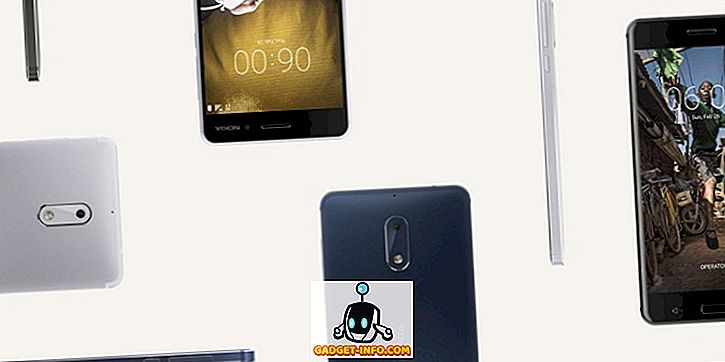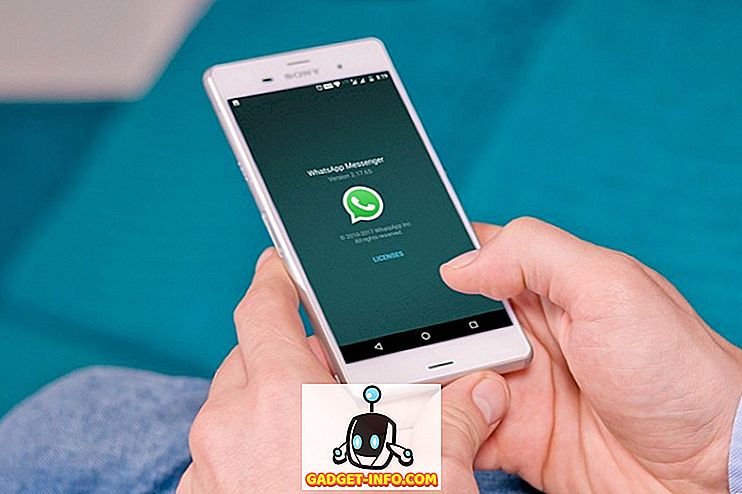Az Apple új MacBook Pros-ok a médiában való részvételüket megosztották. Legyen szó akár a korai beszámolókról az abysmal akkumulátor-élettartamról, a Touch Barról, amely sok embernek tűnt újdonságnak. Heck, a MacBook Pros még a hírekben volt, hogy nem kínált több mint 16 GB RAM-ot, amit az Apple „Pro” gépként forgalmaz. Azonban, amikor a Touch Barról beszélünk, egy dolog egyértelmű, egyre több alkalmazásba integrálódik, mert egyszerű módja annak, hogy sok funkciót végrehajtson.
Nyilvánvaló, hogy az elsõ alkalmazások, amelyek támogatják az érintõpultot, azok voltak, amelyek elõre telepítve voltak a MacBook Pro-ra. Az érintősáv lehetővé tette a felhasználók számára, hogy könnyen navigálhassanak az olyan alkalmazásokon, mint a Finder, a címkék hozzárendelése és a fájlok megosztása közben. A felhasználók a nagy albumokat is könnyedén megnézhetik a Touch Baron lévő képeken keresztül, amelyek egyébként egy szép megjelenésű képet látnak a kiválasztott képről. A hangerő, a fényerő stb. Beállításához szükséges összes gomb a „Vezérlőcsík” belsejében van, a menekülési kulcs még mindig ott van; és ha valóban szüksége van a funkciógombokra, akkor csak nyomja meg az „Fn” gombot, és az érintőpanel gyorsan megváltozik a funkciógombok megjelenítéséhez. Tehát, ha rendelkezik az új MacBook Pro-val Touch Bar-tal, vagy ha azt tervezi, hogy megvásárol, és kíváncsi, hogy mit tehet az Ön számára; itt van 10 hűvös dolog, amit az új MacBook Pro Touch Bar segítségével teheti meg:
1. Legyen DJ
Az új MacBook Pro Touch Bar tökéletes a kreatív szakemberek számára alkalmas eszközök elhelyezésére. Végtére is, ki nem szeretne egy olyan többgombos felületet használni, amely ott van a billentyűzeten? Ha kíváncsi, hogy mennyire hasznos lehet, nem kell messzire nézni. Az algoriddim integrált Touch Bar funkciója a „djay Pro” alkalmazásába, és a tapasztalat egyszerűen elképesztő.

Egy csomó hűvös vezérlést kapsz az érintőpulton, beleértve a hatásokat, szűrőket, hurkot és lépéseket, valamint egy sokkal több jó dologgal, amellyel néhány hűvös vereséget elhagyhatsz a következő házadban. Azaz, ha készen áll arra, hogy megtudja, milyen bonyolult lehet egy olyan alkalmazást használni, mint amilyen erős ez az.

Ha igen, akkor hamarosan meglátjuk, hogy az érintőfelület rendkívül hasznos lehet, ha a fejlesztők megfelelően hajtják végre. Az alkalmazás ára 49, 99 $, de egy 15 napos ingyenes próbaverzió elérhető az algoriddim weboldalon.
Letöltés (49, 99 $, 15 napos próba)
2. Játékok lejátszása az érintősávon
Az új MacBook Pro Touch Bar rendelkezik retina kijelzővel, és tökéletes hely a kreatív fejlesztők számára, hogy apró játékokat helyezzenek be. Pontosan ezt tette Guilherme Rambo. Olyan Space Impact-ot dolgozott ki, amely a Touch Bar-on fut, és a nyílbillentyűkkel és a Mac-on lévő szóközzel vezérelhető. Mondanom sem kell, hogy a játék nagyon szórakoztató, és rendkívül addiktív . A Touch Bar játékok, mint ez, tökéletesek egy kis időt megölni a kávézóban, vagy a hosszú, unalmas metróútvonalak során.

Letöltés ingyen)
3. Jegyezze fel és szerkessze a PDF-fájlokat egyszerű használatával
Az érintősáv rendkívül hasznos lehet, ha PDF-fájlokat próbál szerkeszteni, például olyan alkalmazásokkal, mint a PDF Expert. A PDF Expert volt az egyik első harmadik fél alkalmazás, amely elkezdte támogatni a Touch Bar-ot, és tökéletesen csinálták. A PDF Expert, amely egy MacBook Pro-on fut, az érintősávot használva, lehetőségeket fog kapni a különböző műveletek gyors végrehajtására, beleértve a szöveg kiemelését és aláhúzását, valamint a PDF-ről történő szövegszerkesztési lehetőségeket, megjegyzések hozzáadását a PDF-fájlhoz, és helyezzen be szöveget, képeket és linkeket a PDF-fájlba. Ezen kívül a színek közvetlenül is választhatók a Touch Bar-ról, amely teljes RGB csúszkával rendelkezik, hogy kiválassza a keresett színt.

Mindezt nagyon egyszerűvé teszi az a tény, hogy többé nem kell a képernyőmenükön keresztül ásni a szövegeket, vagy a PDF-dokumentumból származó információk újbóli feltüntetését. Az érintősávos integráció alapvetően még erőteljesebbé és intuitívabbá tette a PDF-szakértői alkalmazást, mint amilyennek volt. A PDF szakértői alkalmazás 7 napos ingyenes próbaverzióval rendelkezik, majd majdnem 60 dollárt kell kitöltenie, hogy folytassa a használatát.
Letöltés ($ 59, 99, 7 napos ingyenes próbaverzió)
4. A Jelszókezelők feloldása az ID azonosítóval
Ha olyan jelszókezelőket használ, mint az 1Password, örömmel fogja tudni, hogy az ujjlenyomatával most is feloldhatja a jelszókezelő alkalmazást. Az új MacBook Pros Touch ID szkennerrel rendelkezik a bekapcsológombon, és ha engedélyezte a Touch ID-t a kedvenc jelszókezelőjéhez, egyszerűen érintse meg az érintés-azonosító ujjlenyomat-olvasóját (az érintőfelület akár egy nyílra is felhívja a mutatót a Touch ID ujjlenyomat-olvasó), és a jelszókezelő kinyit.

Nyilvánvaló, hogy ez a funkció csak akkor hasznos, ha olyan jelszókezelőt használ, mint az 1Password, amely a Touch ID-vel van integrálva. Ha azonban 1Password-t használsz, akkor meglepődsz, hogy mennyire gyors az egész folyamat, és mennyire zökkenőmentesen működik.
Letöltés (30 napos ingyenes próbaverzió, havi 2, 99 dollártól kezdődő tervek)
5. Gyorsabb videó- és fotószerkesztés Mac számítógépén
Mint korábban mondtam, a Touch Bar tökéletes a kreatív szakemberek számára, ezért félelmetes, hogy a legismertebb videó és fotószerkesztő szoftver két, mindkettő támogatja a Touch Bar-ot. Fényképszerkesztéshez az Adobe Photoshop rendelkezik Touch Bar integrációval. Tehát, amikor elindítod a Photoshopot, néhány gyakran használt eszközt láthatsz, és az opciók közvetlenül az érintőpanelen érhetők el. A Photoshop projektben gyorsbillentyűket kaphat a réteg tulajdonságainak, például a réteg átlátszatlanságának beállításához, és még a teljes visszavonás történetéhez is .

Az érintőfelület lehetőséget biztosít a kiválasztott ecsettel kapcsolatos különböző beállítások módosítására is. Beállíthatja az ecset méretét, keménységét, színét és sokkal többet közvetlenül az érintősávból. Továbbá, a Photoshop lehetőséget biztosít a kedvenc eszközeinek elérésére az érintősávban.

A Final Cut Pro-ban, a Mac egyik leggyakrabban használt videószerkesztő alkalmazásában az érintőpult számos lehetőséget kínál. Mindent megtesz, ha megérinti az „Import Media” -t, és új projektet indít. Az érintőpanel a teljes idővonalat is megjeleníti, így könnyen át tudja tisztítani. Ez hasznos lehet nagyon hosszú projektekben, ahol az idővonal túl nagy. Az érintősávon keresztül történő tisztítás megkönnyítheti a szokásosnál. Akkor is beállíthatja az idővonal zoomját közvetlenül a Touch Bar-ról.

Az érintőfelület gyors hozzáférést biztosít a Final Cut Pro X összes általánosan használt eszközéhez. Kiválaszthatja a szerszámot, a penge eszközt és sok más eszközt, valamint a megfelelő albeállításokat. Ezek a dolgok rendkívül hasznosak lehetnek, különösen akkor, ha rendszeresen játszol a Final Cut Pro X-ben vagy az Adobe Photoshop CC 2017-ben.

A Final Cut Pro X letöltése (299, 99 $)
Adobe Photoshop CC letöltése (havonta 19, 99 $ -tól kezdődik)
6. Gyorsan váltson át a nyitott alkalmazások között a Mac-en
Az érintősáv használatával már nem kell minden alkalommal megnyomnia a „parancs + fül” -t, csak egy másik nyitott alkalmazásra váltani. Az érintősáv ismét megmenthet egy kis időt, ha már ott van, ujjheggyel. Egy „TouchSwitcher” nevű alkalmazással egy App-Store ikon jelenik meg a Touch Bar vezérlőcsíkján . Ha megérinti ezt a görgetést, akkor az ikonok minden alkalmazáshoz, amely jelenleg a Mac számítógépén nyitva van. Ezután egyszerűen érintse meg azt az alkalmazást, amelyet át szeretne váltani, és a munkája megtörtént.

A „TouchSwitcher” használatának legjobb része az, hogy ha egy másik nyitott alkalmazásra vált át, az alkalmazás előtérbe kerül, még akkor is, ha minimalizálta. Ez nagy problémát old meg a „parancs + opció + fül” megnyomásával, csak azért, hogy a minimális ablakok előtérbe kerüljenek, ha átállok a szülő alkalmazásra. Az alkalmazás ingyenes, de mindig úgy dönt, hogy támogatja a fejlesztőt azáltal, hogy adományokat tesz a honlapján.
Letöltés ingyen)
7. Get Custom Touch Bar gombok a Mac
Az új MacBook Pro érintőfelülete számos testreszabási opcióval rendelkezik. Testreszabhatja a vezérlőcsíkot a kívánt gombok megjelenítéséhez, és a leggyakrabban használhatja. Az érintősávot testreszabott alapon is testreszabhatja. Ha azonban még több testreszabhatóságot szeretne keresni az érintősávra, akkor nem kell tovább keresni, mint a jobb érintőeszköz. Ez az alkalmazás lehetővé teszi, hogy egyedi gombokat hozzon létre a névvel együtt, és az egyéni ikonok az érintőpulthoz, és még a gombok alkalmazásának is specifikus lehet . Tehát a Better Touch eszköz segítségével testreszabott Touch Bar gombokat hozhat létre, amelyek csak olyan alkalmazásokon találhatók, mint a Chrome, amelyek még nem rendelkeznek Touch Bar támogatással.

Pontosan ezt tettem, és örülök, hogy tudom, hogy hibátlanul működik . A gombok létrehozása egy kis időt vesz igénybe, ezért a végrehajtásom mostanáig súlyosan hiányzik, de egy kis idővel és erőfeszítéssel tökéletesen beállíthatja.

Letöltés (45 napos ingyenes próbaverzió, licencek $ 6-tól kezdődnek)
8. Scrub Videók segítségével QuickTime-ben
A QuickTime, az Apple saját médialejátszó alkalmazása szépen játszik az érintősávtal, és számos különböző dologgal rendelkezik, attól függően, hogy mit csinál az alkalmazásban. Ha egyszerűen egy videót néz, a videón keresztül ellenőrzéseket kaphat, és a Touch Bar saját előnézeti képe segítségével a tapasztalat még jobb.

A QuickTime lejátszó az alapértelmezett módszer a Mac képernyőjének rögzítésére, vagy a felvételek rögzítésére, és akár a filmeket is használhatja a FaceTime kamerával. Ha egy képernyőt rögzít, az érintőfelület mutatja a teljes képernyő felvételének lehetőségeit, vagy csak a képernyő kiválasztását . A felvétel közben az érintőfelület kényelmes áttekintést nyújt a videó teljes hosszáról, valamint a jelenleg használt fájlméretről .

9. Könnyű hozzáférés a Safari lapokhoz és a Kedvencekhez
Szinte minden előtelepített alkalmazásnak van egy teljes értékű Touch Bar támogatása, és a Safari nem különbözik. A Safari az új MacBook Pro-n való elindításakor a Touch Bar azonnal megjeleníti kedvenc webhelyeit, mint gyönyörű, színes ikonok. A lap tetejére lapozhat, ha meg szeretné tekinteni az összes kedvencet, és érintse meg őket, hogy megnyissa őket a lapon . Új lapokat is megnyithat közvetlenül az érintősávból.

Ha egynél több lap van nyitva a Safari programban, az érintőpanel elkezdi megjeleníteni a nyitott lapok kis előnézetét ; és lapozhat az ujjaival, hogy váltogasson a fülek között. Ez nagyon hasznos lehet a fülek gyors váltásához, vagy csak a madárszem nézetének megnyitásához az összes megnyitott fülre. A fül ikonjai automatikusan beállítják a méretüket, hogy az összes nyitott lapot illeszkedjenek az érintősávba, így megtekinthetjük őket egy pillantással.

10. Gyorsabb szövegformázás
Az érintőpanel erős szövegformázási funkciókat is tartalmaz. Amikor elindít egy szövegszerkesztőt, például a TextEdit-et a Mac számítógépén, és elkezdi a gépelést, az érintőfelület gyorsan alkalmazkodik, és megjeleníti a szójavaslatokat, a formázási gombokat, hogy gyorsan formázza a szöveget vastag, dőlt vagy aláhúzott szövegként, valamint a gombokat a választáshoz. szöveges szín (ha az alkalmazás színes szöveget támogat), az igazítási gombokkal együtt, valamint a szövegek listákba való formázásának képességét (felsorolt, számozott stb.).

Ezek a beállítások lehetővé teszik, hogy gyorsan formázza a szöveget, anélkül, hogy használni kellene a nyomógombot, vagy több kulcskombinációt. Egyszerűen kiválaszthatja a szöveget, és formázza azt félkövér, dőlt betűvel vagy aláhúzással. A szöveg több sorát is gyorsan átalakíthatja formázott listára, és így tovább. Van egy emoji gomb is, amely az összes támogatott emojist közvetlenül az érintőpultra helyezi, megfelelő kategóriákba rendezve.

Az egyedüli csalódás ez a tulajdonság, hogy a szövegbecslés rendkívül lassú. Valójában nem írta le az első szót, miközben gépeltem. Ha lassabb a gépelés, akkor az előrejelzések a megfelelő sebességgel frissülhetnek. Úgy tűnt azonban, hogy semmilyen segítséget sem nyújtottak nekem.
Szerezzen több termelékenységet az új MacBook Pro érintősávjával
Míg a Touch Bar újdonságnak tűnik sok ember számára, az esélye van, hogy nem volt elég ideje ahhoz, hogy elég hosszú ideig használják, hogy hozzászokjanak hozzá. Személy szerint én elég gyorsan hozzászoktam a Touch Bar-hoz, és majdnem másodszor is használtam a leggyakrabban használt parancsikonok használatát, mert egyszerűen csak egy gombnyomással lehet megérinteni ahelyett, hogy rákattintunk az elemekre. Sok más alkalmazás is nagyon jól használja a Touch Bar-ot, de ezek közül néhányan hasznosnak találtam. Ha azonban tudomást szerez a Touch Bar egyéb, nagyon hűvös felhasználásairól, tudassa velük az alábbi megjegyzések részben.